サーバにあるHTML、CSS、JSやPHPファイルを編集するエディタでAdobeが開発しているオープンソースソフトウェアのBracketsがおすすめです。
Bracketsはプラグインを組み合わせる事で自分好みのエディタにすることが出来ます。
今回はBracketsのインストールとFTPの接続の方法を紹介します。
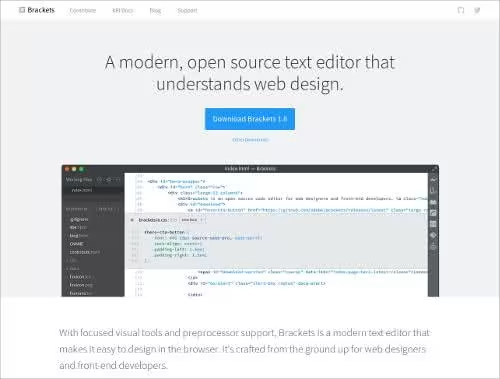
Bracketsのインストールは下記のページで行います。
Brackets - A modern, open source code editor that understands web design.
ダウンロードしたファイルを実行すれば自動でインストールされますので、
以後の操作の説明は省きます。
サーバにあるファイルを直接編集するためのeqFTPというプラグインをインストールします。
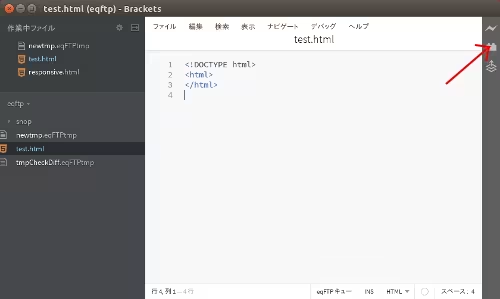
Bracketsを起動し、
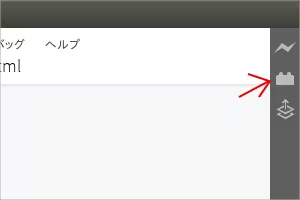
右側にあるブロックのアイコンをクリックします。
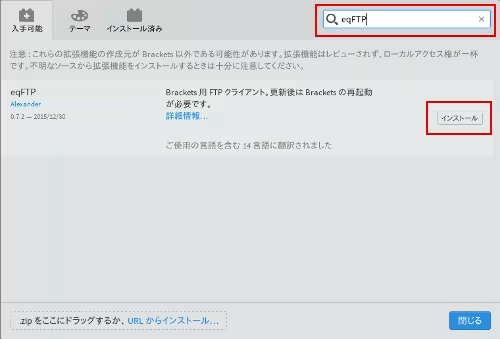
プラグインの画面が表示されたら、右上にある検索バーでeqftpというワードで検索し、
eqFTPが表示されたらインストールボタンをクリックします。
Bracketsを再起動して
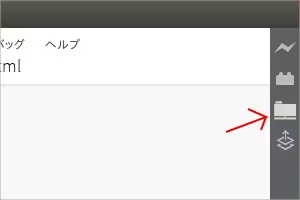
画面右側にタブのようなアイコンが表示されればインストールは終了です。
続いて、サーバとの同期の設定方法になります。
リモートパス(サーバ側のドキュメントルート)とローカルパス(自身のPCの作業ディレクトリ:workspace)をつなぐために、
ローカル環境に作業用のディレクトリを用意します。
今回はリモートパスを/var/www/html
ローカルパスを/home/saito/workspaceにして話を進めます。
ローカル環境のhome(/home/saito)にworkspaceディレクトリを作成し、
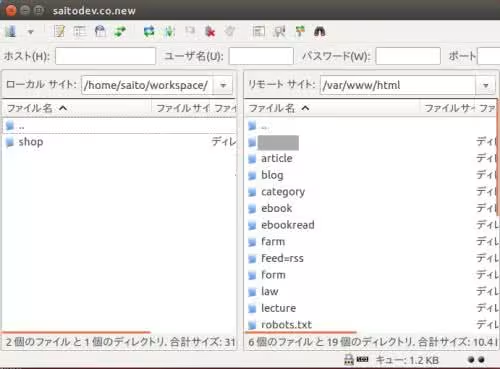
リモートとローカルでファイルの構成を合わせておきます。
※今回はshopディレクトリ内のファイルのみを同期したいため、shopディレクトリのみローカルにダウンロードしました。
BracketsのeqFTPの設定を行います。
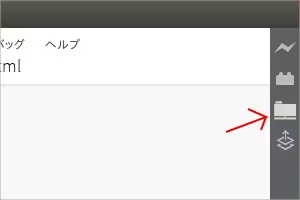
eqFTPのアイコンをクリックし、
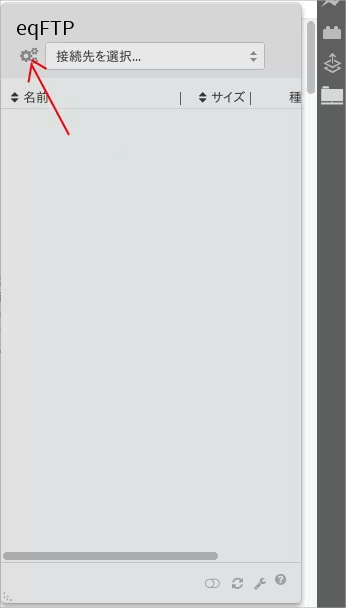
eqFTPの画面で接続先の選択の横にあるギアのアイコンをクリックします。
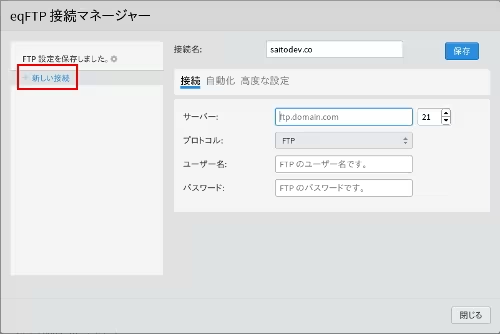
eqFTP接続マネージャが表示されたら、新しい接続をクリックし、
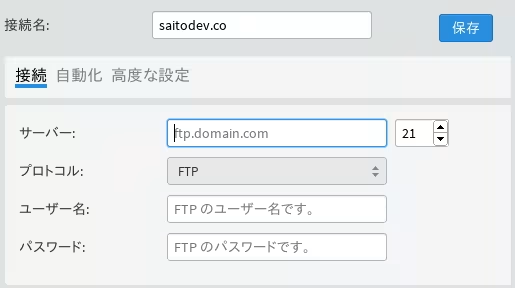
接続用の設定を登録します。
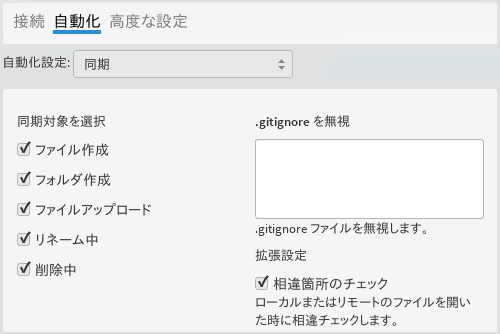
自動化では動機を選択して、同期対象を選択しておきましょう。
念のために削除中は外しておいた方が良いかもしれません。
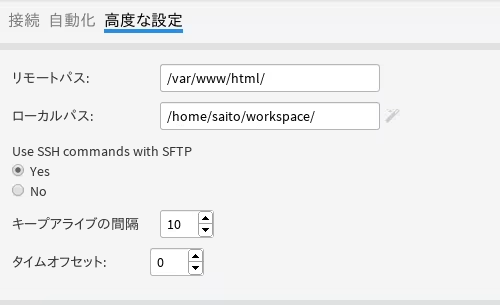
高度な設定でリモートパスと先ほど作成したローカルパスを設定しておきましょう。
これで設定は終了です。
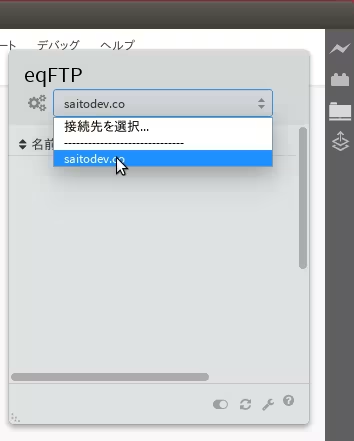
再度、eqFTPの画面を開き、接続先を選択で、先ほど登録した接続先を選択します。
接続完了ですと表示されたら、
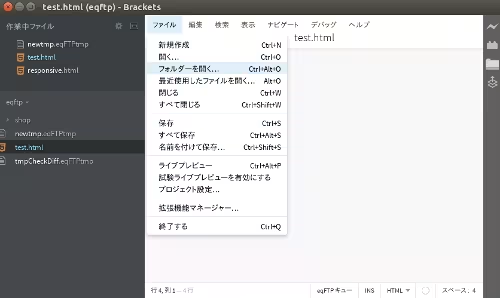
ファイルからフォルダーを開くを選択し、
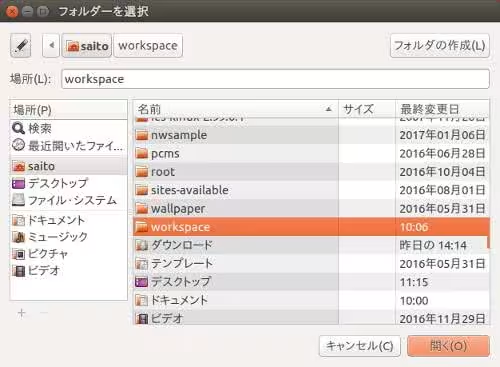
作業用で作成したローカルパスのディレクトリを開きます。

ファイルを一つ選択し、Brackets上で編集した後、サーバにリモートアクセスして、ファイルが作成していたり、編集されていることを確認できれば終了です。
